文章来源:oouo.cn作者:超萌游戏-0.1折手游官网发布时间:2023-08-29 10:50:11
我们在ps中经常会设计字体样式,那么怎么设计有创意的字体呢?下面就为大家分享方法教程,有需要的可以来了解了解哦。
ps怎么设计分割效果的字体特效?ps设计分割效果的字体特效教程
1、首先打开一张图片,然后点击横排文字工具,然后在画布上输入要编辑的文字;
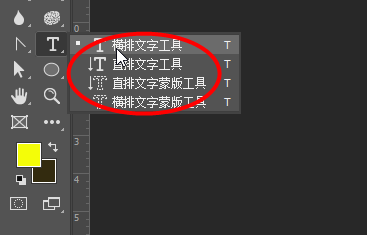

2、然后右键文字图层选择栅格化文字;
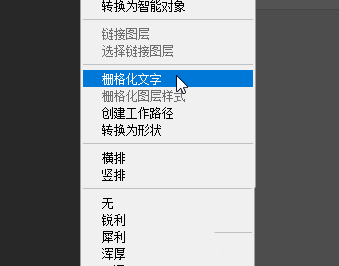
3、接着点击滤镜-渲染-云彩;

4、下一步点击工具栏中选中椭圆选框工具,然后在文字的几个角落框出椭圆;
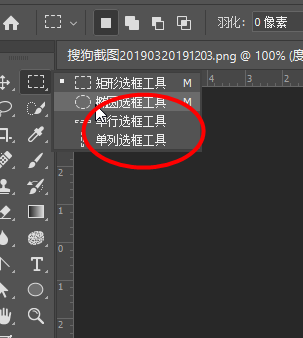
5、紧接着点击渐变工具,然后在椭圆选取中画出渐变;

6、选择钢笔工具,然后在文字的位置画出一个三角形,然后右键选择建立选取;


7、最后将选取位置拖到其他位置,调整大小和角度即可完成。

以上这篇文章就是ps设计分割效果的字体特效教程,更多教程尽在下载之家。
相关攻略 更多
推荐资讯 更多


百龙霸业(0.1折正版放置三国)礼包码,三国游戏人气榜第一
更新时间:2024-08-15


龙将斩千之自由传奇,内部号激活码一万代金卷
更新时间:2024-05-20


屠龙决战沙城0.1折单职业传奇激活码
更新时间:2023-12-17


国战手游笑梦江山,笑梦江山客服扶持礼包,送充值扶持
更新时间:2023-12-06


诸神国度传奇内部扶持礼包码,内部礼包码专属激活
更新时间:2023-11-24


最新0.1折游戏盒子大全,全网0.1折游戏盒子推荐
更新时间:2023-10-10


冰雪传奇激活码,冰雪传奇礼包码领取教程
更新时间:2023-09-09


《战斗吧龙魂千羽》进游内部福利通码
更新时间:2023-07-21


剑与远征诗社竞答第四天答案是什么 剑与远征诗社竞答第四天问题答案攻略
更新时间:2022-08-26


阴阳师系梦之刃答案是什么 阴阳师系梦之刃答案攻略大全
更新时间:2022-08-26